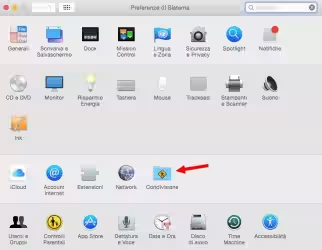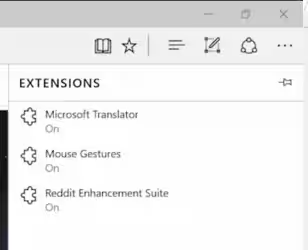Avete a disposizione un disco esterno USB, o una pendrive, molto grande e con tanto spazio libero, ci volete copiare dentro il vostro ultimo backup, o tutto il video del vostro matrimonio, delle dimensioni di parecchi gigabyte, ma non ci riuscite. La risposta del sistema operativo è che il vostro file è troppo grande per il file system di destinazione e non ve lo lascia copiare.
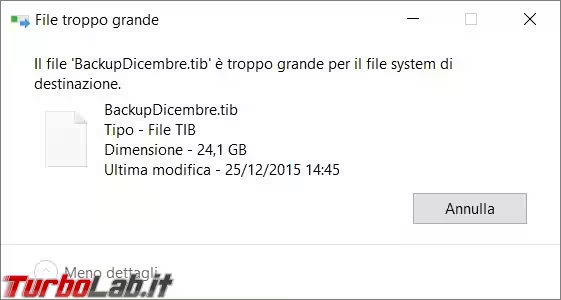
Si tratta di un limite del file system FAT32 che permetteva solo dei file di dimensioni massime di 4 Gigabyte. Anche se ormai superato, in favore del file system NTFS, può capitare di trovare ancora qualche disco USB formattato in FAT32, magari per renderlo compatibile con qualche dispositivo particolare che non legge dischi NTFS.
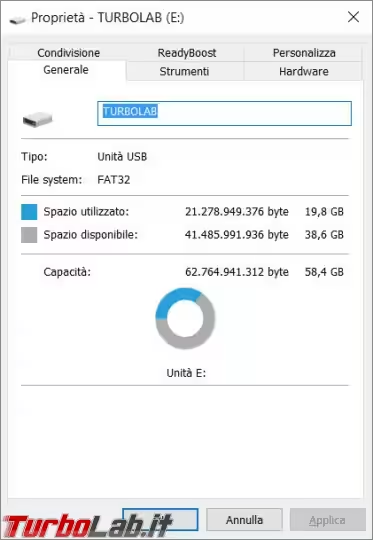
Da FAT32 a NTFS
Se non avete dati dentro il disco USB lo potete formattare in NTFS, ci cliccate sopra con il tasto destro del mouse e dal menu scegliete Formatta.
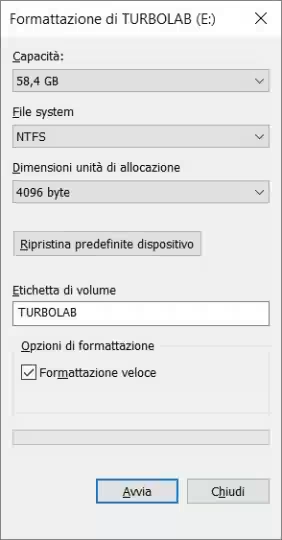
Se avete dentro dei dati importanti, e non volete spostarli in un disco fisso, potete convertire il file system con il comando convert X: /fs:ntfs, dove X deve essere sostituito dalla lettera del vostro disco esterno, nel mio caso era la e.
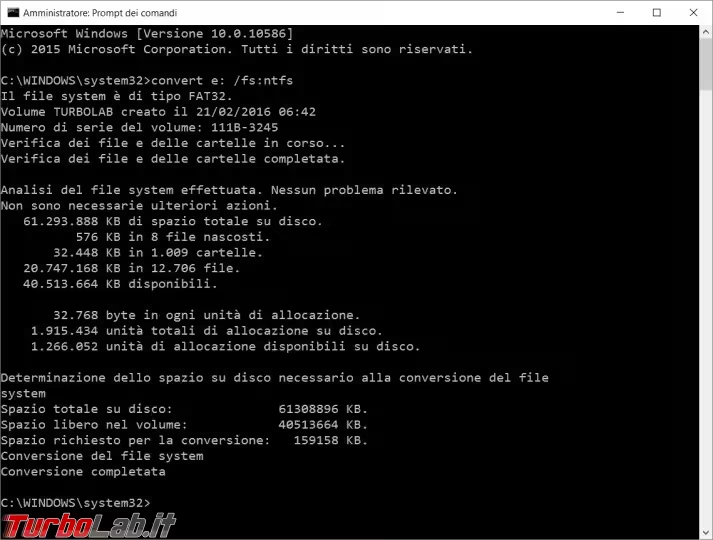
Dopo qualche momento il file system dell'unità USB sarà diventato NTFS.
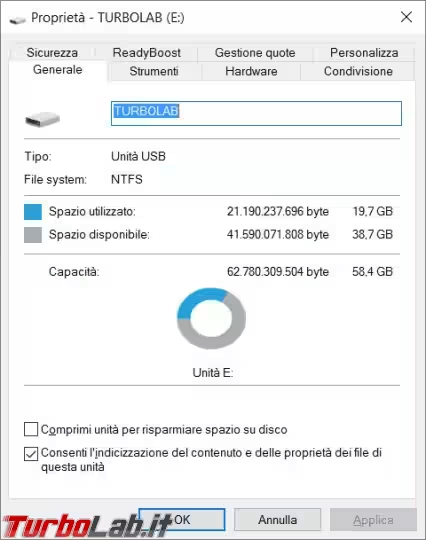
Da NTFS a FAT32
Se avete bisogno di fare il percorso inverso, cioè trasformare un file system NTFS in FAT32 per rendere compatibile il disco USB con qualche dispositivo particolare, potete utilzzare HP USB disk storage format tool, programma portable scaricabile da questo indirizzo.
Il programma non richiede installazione ma, con Windows 10 (forse anche con Windows 8.1 non ho modo di provarlo), deve essere avviato come amministratore (cliccate con il tasto destro del mouse sopra l'eseguibile e dal menu scegliete Esegui come amministratore)
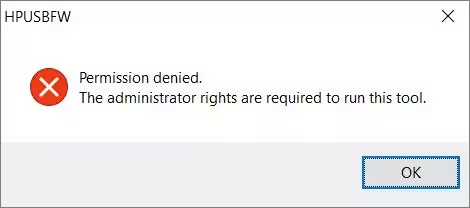
E da qui scegliete FAT32 come File system.
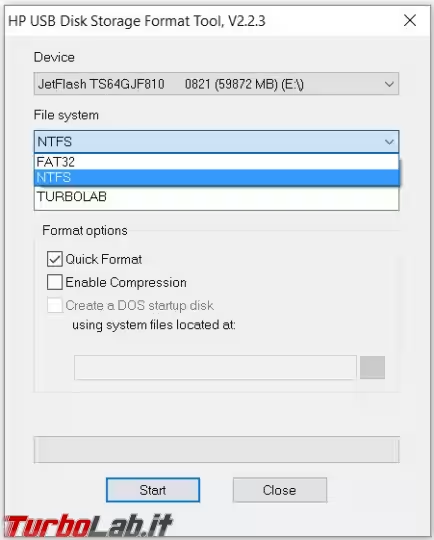
Se non potete formattare il disco USB, il programma in grado di convertire il file system, da NTFS a FAT32, è Minitool Partition Wizard.